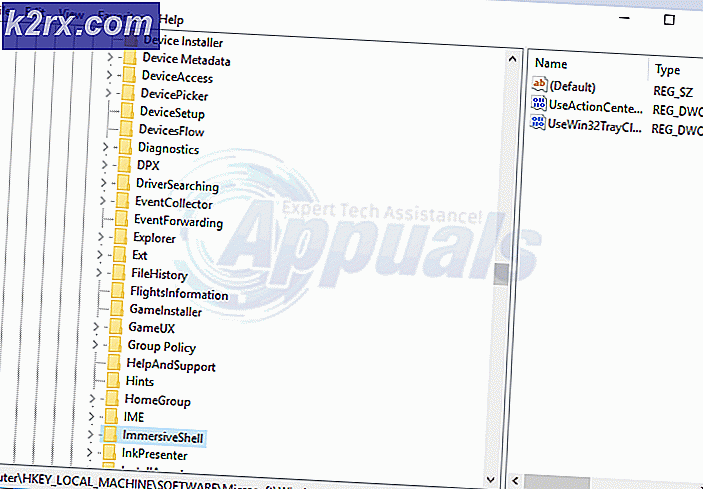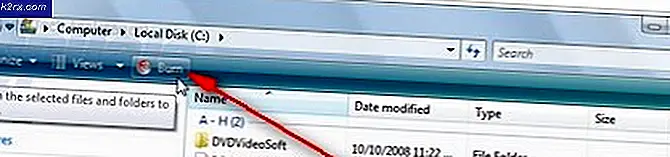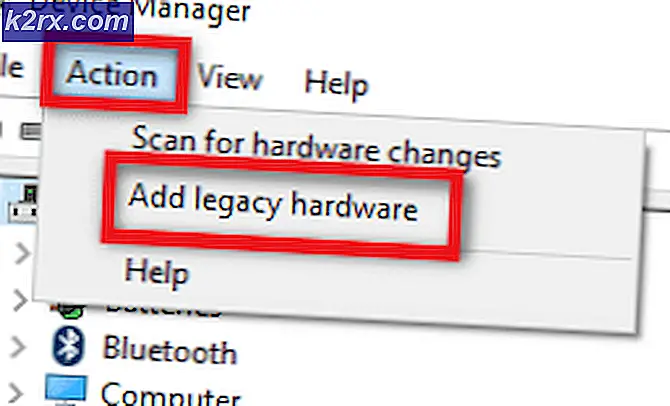Yönlendiricinizin IP Adresini Herhangi Bir Cihazdan Bulun
Her WiFi yönlendiricisinin kendine ait özel IP adresive WiFi yönlendiricinizin IP adresini önemli kılan şeyin tam olarak ne olduğunu merak edebilirsiniz. Yalnızca diğer cihazların bağlandığı bir WiFi yönlendiriciden oluşan tüm küçük ölçekli ağlarda (genellikle evlerde ve küçük işletmelerde bulunanlar gibi), yönlendiricinin özel IP adresi tüm ağ için varsayılan ağ geçidi haline gelir. Bu, ağın tüm giden trafiğinin organize edildiği bu adrese gönderildiği ve ardından (internet üzerinden) dış ağlara gönderildiği anlamına gelir. Daha da önemlisi, bu "varsayılan ağ geçidi", WiFi yönlendiricinizin web tabanlı kurulum sayfasına erişmek ve ağınızı istediğiniz gibi kurmak ve yapılandırmak için oturum açmanız gereken adrestir.
Varsayılan olarak, çoğu WiFi yönlendiricisinde 192.168.0.1 veya 192.168.1.1 kutudan çıkar çıkmaz kendi özel IP adresi olarak yapılandırılmış. Ek olarak, bazı üreticilerin ürettikleri tüm yönlendiriciler için özel, evrensel kurulum portalları bile vardır (örneğin TP-Link, http://tplinkwifi.net/ sundukları tüm farklı WiFi yönlendirici modelleri için evrensel kurulum portalı olarak). Ancak, bir yönlendiricinin özel IP adresi tamamen farklı bir şey olabilir ve aynı zamanda yönlendiricinin ve ağın nasıl kurulduğuna bağlı olarak da değişebilir. Neyse ki, hangi cihazı veya İşletim Sistemini kullanıyor olursanız olun, şu anda WiFi yönlendiricinize atanmış olan tam özel IP adresini çok kolay bir şekilde bulabilirsiniz ve işte şu şekilde:
Yönlendiricinizin IP Adresini Windows'ta Nasıl Bulunur?
Windows İşletim Sisteminin tüm sürümlerinde, bir WiFi yönlendiricinin varsayılan IP adresi, Varsayılan giriş. Yönlendiricinizin yerini belirlemenin iki yolu vardır. Varsayılan giriş bir Windows bilgisayarda:
Yöntem 1: Komut İstemini Kullanma
- Basın Windows Logosu anahtar + R başlatmak için Çalıştırmakiletişim.
- Tür cmd içine Çalıştırmak diyalog ve basın Giriş yeni bir örneğini açmak için Komut istemi.
- İçinde Komut istemi, yazın ipconfig ve bas Giriş.
- Komut işlendiğinde, Komut istemi ağınızın yapılandırmalarını döndürür. WiFi yönlendiricinizin IP adresi bu yapılandırmalarda şu şekilde listelenecektir: Varsayılan giriş.
Yöntem 2: Kontrol Panelini Kullanma
Yönlendiricinizin IP adresini Windows'un Grafik Kullanıcı Arayüzünü kullanarak bulmayı tercih ediyorsanız, yapmanız gereken tek şey şudur:
- Aç Başlangıç menüsü.
- Aramak "kontrol Paneli“.
- Size döndürülen arama sonuçlarında, başlıklı sonuca tıklayın. Kontrol Paneli.
- İçinde Kontrol Paneli, tıklamak Ağ durumunu ve görevleri görüntüleyin altında Ağ ve InternetBölüm.
- Altında Aktif ağlarınızı görüntüleyin açılan penceredeki bölümünde, bağlı olduğunuz ağın adını tıklayın. Bağlantılar.
- İçinde Durum açılan pencere, tıklayın Ayrıntılar….
- Şimdi görmelisiniz Ağ Bağlantısı Ayrıntıları ekranınızdaki pencere. Bu pencerede, IPv4 Varsayılan Ağ Geçidi Not edin Değer hemen yanında listelenen bu mülk için - bu, WiFi yönlendiricinizin ve ağınızın özel IP adresidir. Varsayılan giriş.
Linux'ta Yönlendiricinizin IP Adresini Nasıl Bulunur?
Linux İşletim Sistemi, bir yönlendiricinin özel IP adresini şu şekilde ifade eder: Varsayılan rota, Varsayılan Rota Adresi ya da sadece Ağ geçidi, kullandığınız belirli Linux tabanlı İşletim Sistemine bağlı olarak. Yönlendiricinizin IP adresini Linux'ta bulmak için yapmanız gerekenler:
- Linux tabanlı İşletim Sistemlerinin çoğunda bir Ağ içindeki ikon Bildirim Alanı ekranın en üstünde bulunur. Buna tıklayın Ağsimgesi.
- Görünen bağlam menüsünde, Bağlantı Bilgileri (veya bu çizgiler boyunca bir şey).
- WiFi yönlendiricinizin IP adresi şu şekilde listelenecektir: Varsayılan rota, Varsayılan Rota Adresi veya Ağ geçidi içinde Bağlantı Bilgileri açılan iletişim kutusu.
OS X'te Yönlendiricinizin IP Adresini Bulma
Mac kullanıyorsanız, yönlendiricinizin IP adresini bulmak için yapmanız gerekenler şunlardır:
- Tıkla elma Mac ekranınızın en üstündeki araç çubuğunda bulunan menü.
- Görünen bağlam menüsünde, Sistem Tercihleri.
- İçinde Sistem Tercihleri açılan pencere, bulup tıklayın Ağsimgesi.
- Sol bölmede Ağ açılan pencerede, şu anda bağlı olduğunuz ağa tıklayın ve Varsayılan giriş için. Ağın kablosuz veya kablolu bir ağ olması hiçbir şeyi değiştirmez.
- Pencerenin sağ bölmesinde, İleri….
- Geç TCP / IP görünen pencerenin sekmesi.
- OS X, WiFi yönlendiricinizin özel IP adresini kısaca Yönlendiriciolarak listelenen IP adresini göreceksiniz. Yönlendirici içinde TCP / IP pencerenin sekmesi.
Yönlendiricinizin IP Adresini Chrome OS'de Nasıl Bulunur?
Google'ın Chromebook'larının çalıştırdığı Chrome OS, bir WiFi yönlendiricisinin özel IP adresini basitçe Ağ geçidi. Yönlendiricinizin IP adresini Chrome OS'de bulmak için yapmanız gerekenler:
- Tıkla Bildirim Alanı sağında bulunur Görev çubuğu.
- Görünen bağlam menüsünde, başlıklı seçeneğe tıklayın. [Ağ Adı] 'na bağlandı.
- Ekranınızda görünen listede, bağlı olduğunuz ağın adını tıklayın ve Varsayılan girişiçin.
- Şimdi seçilen ağ için mevcut tüm bilgileri görmelisiniz. Şuraya gidin: Ağsekmesi.
- İçinde Ağ sekmesinde, yönlendiricinizin IP adresinin şu şekilde listelendiğini göreceksiniz: Ağ geçidi.
Yönlendiricinizin IP Adresini Android'de Nasıl Bulunur?
Varsayılan olarak, kullanıcıya ağ bağlantısı bilgilerine göz atmak için herhangi bir yol sağlamamak üzere özelleştirmeyi ve tam kullanıcı denetimini yoğun bir şekilde teşvik eden ve birleştiren Android gibi bir İşletim Sisteminin son derece karaktersizliğidir, ancak maalesef durum budur. dır-dir. Neyse ki, Android uygulama geliştiricileri, aşağıdaki gibi uygulamalarla imdadınıza yetişti: Wifi Analizörü bu, Android işletim sisteminin kendiliğinden yapamadığını yapabilir - ağ bağlantısı bilgilerini alabilir ve görüntüleyebilir. Yönlendiricinizin IP adresini bir Android cihaz kullanarak bulmak için indirin Wifi Analizörü Google Play Store'dan ve:
- Başlatmak Wifi Analizörü.
- Üzerine dokunun. GörünümMenü.
- Seçiniz AP Listesi size sunulan seçeneklerden.
- Şimdi görmelisiniz Bağlandı: [Ağ Adı] başlığının yanında bir onay işareti ve ekranınızın en üstünde. Bu başlığa dokunun.
- Bağlandığınız WiFi ağıyla ilgili tüm geri alınabilir bilgileri içeren küçük bir iletişim kutusu açılacaktır. Yönlendiricinizin IP adresi bu iletişim kutusunda şu şekilde listelenecektir: Ağ geçidi.
Yönlendiricinizin IP adresini bulmak için ağ bağlantısı bilgilerini alan ve görüntüleyen, seçtiğiniz herhangi bir Android uygulamasını da kullanabilirsiniz. Cihazınızda uygulamayı çalıştırmanız ve Varsayılan giriş, Varsayılan rota, Varsayılan Rota Adresi, Yönlendirici veya Ağ geçidi.
Yönlendiricinizin IP Adresini iOS'ta Nasıl Bulunur?
Yönlendiricinizin IP adresini bir iPhone, iPad veya başka bir iOS cihazında bulmak için şunları yapmanız gerekir:
- Ana ekranınızda bulun ve üzerine dokunun. Ayarlar.
- Üzerine dokunun Wifi.
- Şu anda bağlı olduğunuz ve IP adresini bulmak istediğiniz yönlendiricinin adına dokunun.
- Ağ için alınabilen tüm bilgileri içeren bir liste görmelisiniz. WiFi yönlendiricinin IP adresi şu şekilde listelenecektir: Yönlendirici bu liste içinde.
En sık kullanılan İşletim Sistemlerinin tümü kapsanmış olsa da, burada belirtilenler dışında bir İşletim Sistemi kullanıyorsanız, korkmayın - ağ bilgilerinizde neye bakacağınızı zaten biliyorsunuz, bu nedenle yönlendiricinizin IP adresini bulmak bir Parkta yürümek. Bir ağa bağlanan ve size ağla ilgili bilgileri alabilen ve görüntüleyebilen herhangi bir bilgisayar veya cihaz, yönlendiricinin IP adresine sahip olacaktır. Varsayılan giriş, Varsayılan rota, Varsayılan Rota Adresi, Yönlendirici veya Ağ geçidi ağ bilgileri altında - tek yapmanız gereken cihazdaki bu ağ bilgilerine erişmek. WiFi yönlendiricinizin IP adresini bulduğunuzda ve yönlendiricinizin yapılandırmalarında bir değişiklik yapmak istediğinizde, bu rehber yönlendiricinizin web tabanlı kurulum sayfasında oturum açmak için.